Hirdetés
A számítógépes játék könnyebb, mint valaha, de a grafikus beállítások módosítása, az illesztőprogramok frissítése és a játékmenet rögzítése bonyolult lehet. Az NVIDIA GeForce Experience szoftvere Egy egyszerű felületet kínál hasznos beállításokkal, a tapasztalt PC-játékosok és a játékkonzol-menekültek számára egyaránt.
NVIDIA Vezérlőpult vs. GeForce élmény
A grafikus hardvergyártók hagyományosan vezérlőpaneleket kínálnak a grafikus illesztőprogram beállításainak finomításához. A GeForce Experience nem az egyetlen NVIDIA grafikus illesztőprogrammal kapcsolatos eszköz. Kínálják az NVIDIA Vezérlőpultot is, amely a „klasszikus” felület a grafikai beállítások kiigazításához. Ha a számítógépen van NVIDIA hardver, és az NVIDIA grafikus illesztőprogramok telepítve vannak, akkor kattintson a jobb gombbal az asztal hátterére, és válassza az NVIDIA vezérlőpultot a megnyitásához.
Ez az eszköz lehetővé teszi a számítógép által használt alapértelmezett képbeállítások beállítását - például megteheti válasszon jobb minőségű képeket gyors hardveren vagy alacsonyabb minőségű képeket, hogy gyorsabban gyorsítsa fel a dolgokat hardver. Megváltoztathatja a globális és az egyes programokon belüli grafikai hardverbeállításokat - például kényszerítheti az engedélyezést
élsimítás Öt fontos PC-s játékfeltétel magyarázataHa játékot játszik konzolon, akkor a műszaki részleteket az Ön kezeli. Néhány játékos kedveli ezt, de a PC-játékosok gyakran élvezik a játék szemében nagyobb mértékű irányítást ... Olvass tovább egy meghatározott régi játéknál, amely nem támogatja azt, hogy csökkentsék az egyenetlen széleket és a játék jobban nézzen ki. Az NVIDIA Vezérlőpult rendszeresen ellenőrzi a grafikus illesztőprogram frissítéseit is.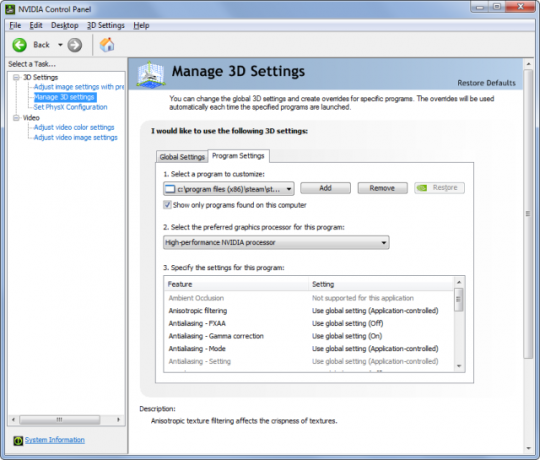
Az NVIDIA Vezérlőpult nagy teljesítményű, és sok játékos látogatja meg, hogy az alkalmi beállításokat megváltoztassa. De ez egy kicsit lenyűgöző, ha nem gekár, aki szereti ezt a cuccot testreszabni. Mi lenne, ha csak a legfontosabb dolgokat szeretné egy egyszerű felületen? Erre szolgál a GeForce Experience Nvidia rajongók, figyelj! Javítsd játékod a GeForce élményével Olvass tovább .
Ne tévesszen be, ez egy nagy teljesítményű eszköz, számos olyan funkcióval, amely nem található az NVIDIA Vezérlőpulton. Az új, nagy teljesítményű NVIDIA funkciók, például a ShadowPlay és a játék-streaming az NVIDIA Shield kézi eszközökhöz, itt találhatók, nem a régebbi Vezérlőpulton.
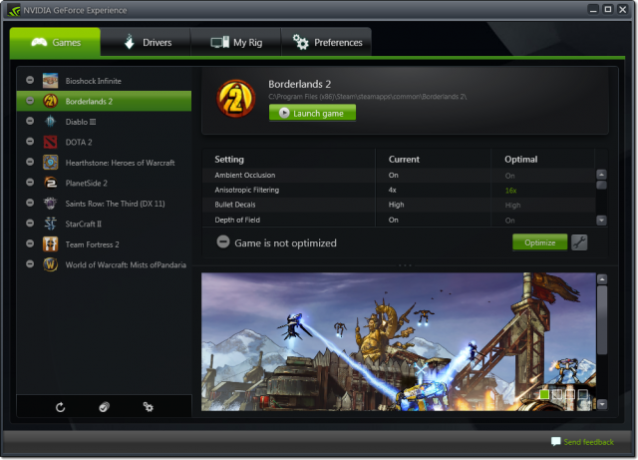
Automatikus játékoptimalizálás
Az NVIDIA GeForce Experience szoftver nem ismeri az összes PC-játékokat, de ismeri a legnépszerűbbek és a legfrissebbek közül sokat. Az itt felsorolt játékok listájából kiválaszthat egy telepített játékot, majd az Optimalizálás elemre kattintva automatikusan optimalizálhatja a játékot egyetlen kattintással. Ahelyett, hogy önmagát megváltoztatná a beállításokat, vagy használja az alapértelmezett értékeket, a GeForce Experience szoftver intelligensen optimalizált beállításokat választ.
Ezeket a beállításokat maguk az NVIDIA biztosítják. A GeForce Expereince az NVIDIA adatközpontjából a számítógép grafikus hardveréhez (GPU), CPU-hoz, RAM-hoz és monitorhoz nyújtja a legjobb, optimális beállításokat. Kattintson a csavarkulcs gombra, és kézzel módosítsa a beállításokat. A játék panelen lévő képernyőkép megváltozik, amikor megváltoztatja a beállításokat, így a játék elindítása előtt láthatja a minőségbeli különbségeket.
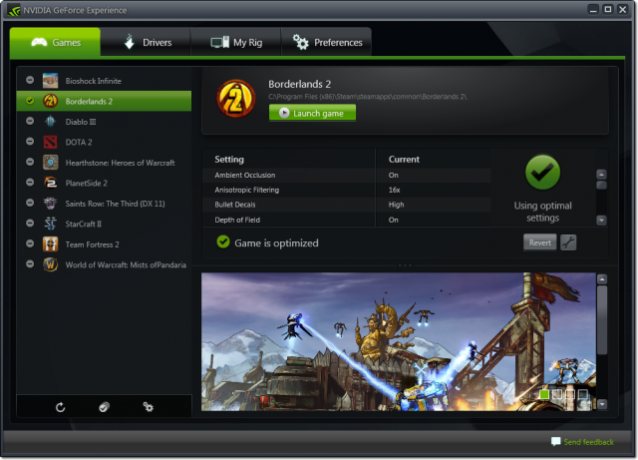
Illesztőprogram- és játékprofil-frissítések
Ha a legjobb PC-s játékteljesítményt szeretné, akkor a grafikus illesztőprogramokat frissíteni kell. Az új grafikus illesztőprogramok gyakran észrevehető javulást eredményeznek sok játékban - különösen az új játékokban. Nem ritka, hogy a grafikus illesztőprogram változási naplóit látja el bizonyos hardverekhez tartozó új játékok 20% -os javításával.
A GeForce Experience szoftver automatikusan ellenőrzi az illesztőprogram-frissítéseket, és lehetővé teszi, hogy kiválaszthassa, telepíti-e őket. Rendszeresen letölt is új játékprofilokat - olyan beállítások gyűjteményét, amelyek szabályozzák, hogy a grafikus illesztőprogram miként tölt be bizonyos játékokat. A grafikus hardvergyártók, mint például az NVIDIA, ezeket a profilokat használják a finomításhoz és az optimális teljesítmény eléréséhez.
A grafikus illesztőprogram frissítéseit is könnyű telepíteni. A Windows modern verziói - a Windows 7, 8 és akár a Vista - telepíthetnek egy grafikus illesztőprogramot, és a számítógép újraindítása nélkül azonnal elkezdhetik az új verzió használatát. Csak akkor látja, hogy a képernyő villog és újra bekapcsol, amikor a grafikus meghajtót cserélik.
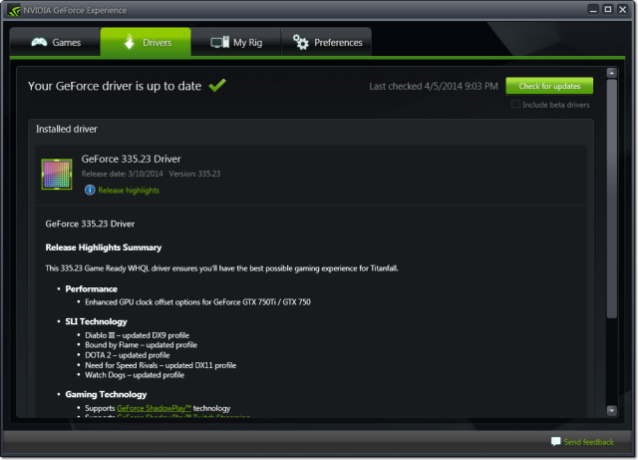
Rendszer specifikációk
A Saját Rig fül megjeleníti a rendszer specifikációit. Ez egy egyszerű módja annak, hogy a Windows Vezérlőpultjába való áttekintés nélkül megnézze, hogy a rendszer melyik GPU-t, CPU-t, memóriát és felbontást használ. rendszerinformációs segédprogramok, például a Speccy Speccy - Speciális rendszerinformációs eszköz a számítógépéhez Olvass tovább . Ha valaki meg akarja tudni, hogy milyen hardvere van, vagy ha csak azt kell tudnia, hogy ellenőrizze, hogy számítógépe megfelel-e a játékok követelményeinek, ez egy könnyű hely az információk megszerzéséhez.
Ez a lap más rendelkezésre álló funkciókat is megjelenít, és megmutatja, hogy a rendszer megfelel-e a minimum előírásoknak. Például a játék streamingje a számítógépről az NVIDIA Shieldre, a ShadowPlay a játékok videofelvételére és LED-ábrázoló eszköz integrált lámpákkal ellátott csúcskategóriás kártyák LED-beállítások vezérléséhez itt.
A játék streaming és a ShadowPlay jelenleg asztali NVIDIA grafikus hardvert igényel. A laptopok NVIDIA grafikus hardverei - még nagy teljesítményű, csúcsminőségű behemoth játék laptopok - jelenleg nem működnek ezekkel a funkciókkal.

Game Streaming
A GeForce Experience támogatja a számítógépen futó játékok streaming játékait más eszközökre. Jelenleg ez a szolgáltatás csak a játékok streamingjére képes NVIDIA Shield kézi konzol NVIDIA pajzs áttekintése és átadásaNemrég áttekintettük a Wikipadot, amely sikerült eljutnia a piacra, mielőtt az NVIDIA rendkívül várt pajzsát látta volna. Azóta, hogy az NVIDIA a Shield a CES-en mutatta be, egyre inkább lenyűgöztem magam. Utána... Olvass tovább . A jövőben azt láthatjuk, hogy más ügyfelek támogatására is bővül, mivel a Steamhez hasonló szolgáltatások magukban foglalják a saját számítógépes játék-streaming szolgáltatásaikat.
Ez az opció lehetővé teszi, hogy PC-játékokat játsszon kézi konzolon keresztül, vagy csatlakoztassa a pajzsot egy TV-hez, és folytassa a számítógépet a televízióval. Ezt úgy is megteheti, hogy egy TV-hez csatlakozik egy HDMI kábel Miért soha nem szabad 10 USD-nél többet költenie egy HDMI-kábelreAhhoz, hogy a HD-berendezésből a lehető legtöbbet hozza ki, legyen az szép szélesképernyős televízió, Blu-ray lejátszó, PS3 vagy HD streaming set-top box, legalább egy HDMI-kábelre van szüksége. Vagy több... Olvass tovább , természetesen.
A játék streaming nem csak szoftver funkció. Az NVENC kódolót használja, amely kihasználja az NVIDIA grafikus hardver előnyeit a játék video gyors tömörítéséhez, mielőtt a hálózaton továbbítja.

Árnyjáték
A ShadowPlay egy videofelvétel funkció 4 további videokártya-szolgáltatás, amelyet minden játékosnak tudnia kellNégy vadonatúj szolgáltatás van, amelyeket szem előtt kell tartania. Olvass tovább amely lehetővé teszi a játék rögzítését vagy közvetítését. „Árnyék módban” a ShadowPlay rögzíti a játék utolsó 20 percét - mindig rögzít, de eldobja a 20 percnél régebbi videókat. Ha történik valami izgalmas, nyomja meg az Alt + F10 billentyűt, és a videó az utolsó 20 perces játékidőből kiváló minőségű H.264 fájlként kerül mentésre a lemezre. A fájlt szerkesztheti vagy feltöltheti a YouTube-ra.
A teljes irányításhoz engedélyezheti a kézi üzemmódot is. A felvétel be- vagy kikapcsolásához nyomja meg az Alt + F9 billentyűket - saját felvételeket készíthet, vagy patak közvetlenül a Twitch.tv-be Hogyan kell élőben közvetíteni a játékadásaitAmint belépünk a játékmegjelenítések hónapjába, csak megfelelőnek tűnik az élő streaming PC- és konzoljátékok finom művészete. Bár nehéz megérteni, hogy miért akar bárki ... Olvass tovább .
Ez a szolgáltatás a játék streamingjéhez kapcsolódik - ugyanazt az NVENC videokódolót használja a hardveres gyorsítású videofelvételre és -tömörítésre. Mivel kihasználja a grafikai hardver előnyeit, nagyon jó minőségű videókat kaphat belőle. A többihez is könnyebben használható játék-rögzítési megoldások 3 Game Capture szoftvermegoldás teszteltA játék fantasztikus: de még jobb megosztani ezt a világgal. Ehhez szükség van valamilyen módon a bűncselekmények rögzítésére. A mai videóban megmutatom a legjobb módszert egy ... Olvass tovább mint Nyílt műsorszolgáltató szoftver (OBS) Hogyan kell élőben közvetíteni a játékadásait az Open Broadcaster szoftver használatávalAz élő közvetítések manapság dühösek lettek a játék világában, és az Open Broadcaster Software segítségével csatlakozhat saját streaming-munkamenetéhez, amelyet a világ megnéz. Olvass tovább .
Twitch személyiségek 10 tipp a közönség felépítéséhez az élő streaming csatorna számáraAz élő közvetítő közönség felépítése trükkös lehet. Íme néhány élő streaming tipp, hogy maximalizálja a siker esélyét. Olvass tovább előfordulhat, hogy más okokból inkább a javítható eszközöket részesíti előnyben, de a ShadowPlay az NVIDIA grafikus hardverrel rendelkező normál emberek számára egyszerű módja a játékok felvételének és streaming-jének elindításához.
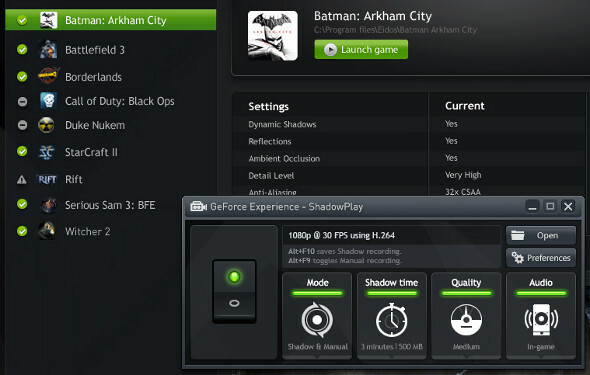
Telepítse
Az GeForce élmény Ez az eszköz alapvetően az NVIDIA legújabb grafikai funkcióinak előlapja, amelynek célja a tapasztalt és az új PC-játékosok számára is, hogy optimalizálják, közvetítsék és rögzítsék játékmenetüket. Ha a számítógépen van NVIDIA grafikus hardver, telepítenie kell ezt az eszközt.
Kép jóváírás: Carles Reig a Flickr-en
Chris Hoffman tech blogger és mindenre kiterjedő technológiai rabja, az oregoni Eugene-ben él.